VMware 虚拟机安装 Mac OS 和 Xcode 的过程
最近要上iOS开发技术这门课,但我没有苹果电脑,机房也不让我们用,只能在自己的电脑上装苹果系统。双系统的安装比较复杂,稳定性也不好,还是用最稳妥的在虚拟机上安装的方法。
首先下载安装最新版的VMware Workstation Player(写文章时最新的版本是15),网址如下:https://www.vmware.com/cn/products/workstation-player/workstation-player-evaluation.html 个人使用这款软件是免费的,免去了网上一些死板教程下收费版的VMware Workstation Pro还要破解的过程。
可以先打开VMware Workstation Player看一下,点击创建新虚拟机-稍后安装操作系统,可以看到是没有Mac OS的选项的。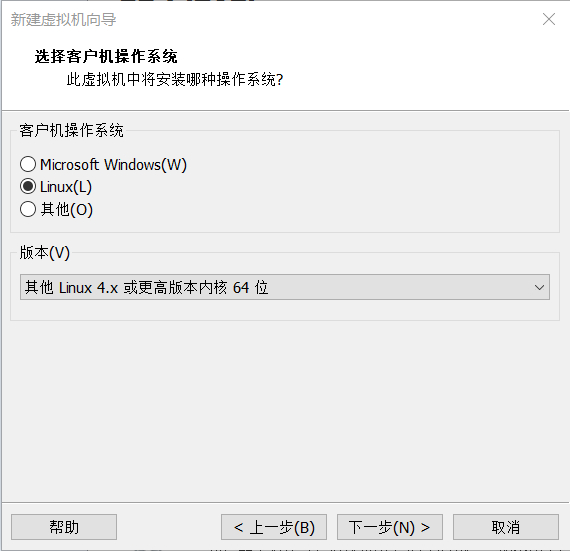
我们还需要下载一个解锁工具,下载地址如下:https://github.com/DrDonk/unlocker/releases,这个网站中的内容应该是在不断更新,找最新版本的zip包下载(写文章时最新的版本是3.0.2),解压之后用管理员身份运行win-install.cmd文件(注意运行的时候要联网),之后再打开VMware新建虚拟机,就会发现出现了macOS的选项。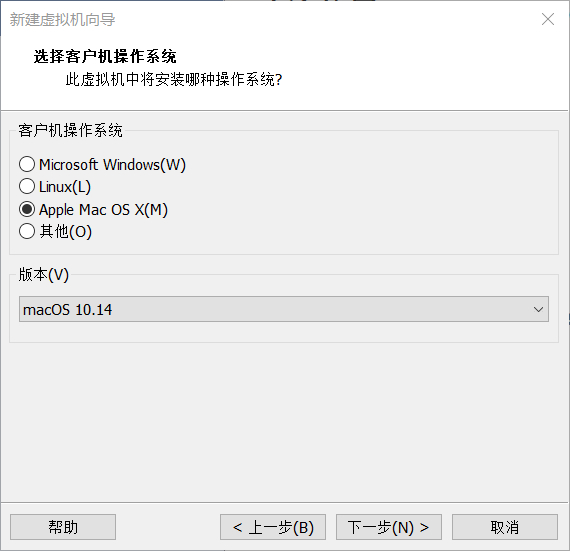
网上的一堆憨批教程都给的是过时版本的下载链接,结果根本装不了新版的macOS,让我走了好大一圈弯路。总之Unlocker的版本最好是最新的,VMware的版本不要太老,就能装新版本的macOS。
之后就要去找macOS的系统镜像文件了。对于公网用户来说,一般相关的贴吧里面会有百度云资源分享。对于教育网用户来说,可以通过教育网PT站来进行下载,强烈推荐蒲公英PT。其实公网也有类似的网站,有兴趣的可以尝试用这种方法找资源,至少速度会比百度云快得多。这个网站给出了很多有价值的内容:https://www.24ker.com/app/25802.html。
之后就是虚拟机里安装系统的那一套了,和安装Linux系统差不多。在此不再赘述。
安装完毕之后,我兴冲冲地进入App Store找到Xcode,却发现获取按钮是灰色的,可能是系统版本不兼容最新版的Xcode的问题。遇到这种情况也别慌,苹果提供了一些不需要经过App Store的点击即用的Xcode安装包。去这个网站下载即可:https://developer.apple.com/download/more/,各种版本的都有,再也不怕兼容性问题了。下载完xip文件后,直接双击,它就会自动解压,解压完成后就可以使用了。
标题:VMware 虚拟机安装 Mac OS 和 Xcode 的过程
作者:aopstudio
地址:https://neusoftware.top/articles/2022/03/20/1562994715860.html